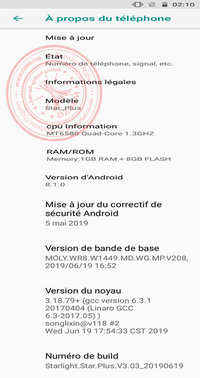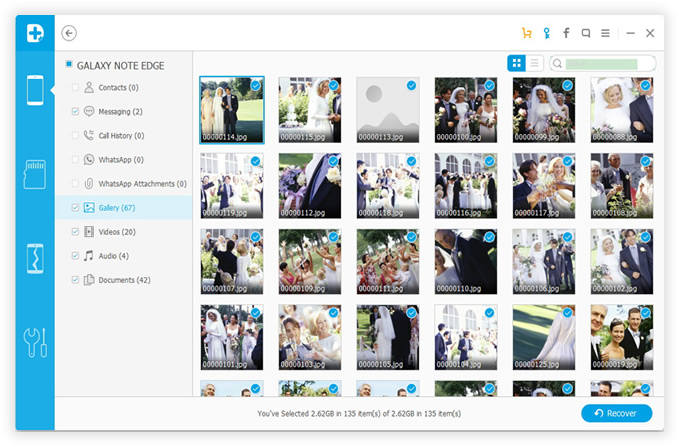كيف إيجاد كلمة سر الواي فاي في الموبايل أندرويد
كيف ايجاد كلمة سر الواي فاي في الموبايل
نقوم بتوصيل هاتف Android الذكي الخاص بنا بالعشرات من
شبكات Wi-Fi المختلفة مثل المدرسة / الكلية والمنزل والمكتب وغير ذلك الكثير. عادةً
ما نقوم بإدخال كلمات المرور هذه مرة واحدة فقط ، ويحفظ الجهاز كلمات المرور هذه
من الاتصال بالشبكة نفسها في المرة القادمة عندما يأتي جهازنا في النطاق. يتصل
جهاز
Android الخاص بنا دون إعادة إدخال كلمة المرور.
تأتي المشكلة عندما تنسى كلمة مرور شبكة Wi-Fi وتريد أن تعرفها على جهاز Android الخاص
بك. لأنه في بعض الأحيان ، يسألك أصدقاؤك عن كلمة المرور للاتصال بشبكة Wi-Fi نفسها
، لكنك نسيت كلمة المرور. يمكنك الخروج من هذه المشكلة
من خلال رؤية كلمة المرور المحفوظة على جهازك ، ولكن كيف؟
من السهل جدًا عرض كلمات مرور Wi-Fi إذا كنت تقوم بتشغيل هاتف ذكي يعمل بنظام Android بإصدار Android 10 أو إصدار أحدث. ولكن إذا كنت تستخدم هاتفًا
ذكيًا يعمل بنظام Android 9 أو
أي إصدار سابق ، فأنت بحاجة إلى عمل روت لهاتفك الذكي لعرض كلمات مرور Wi-Fi.
الطريقة الأولى: للعثور على كلمة مرور Wi-Fi على أجهزة Android 10 والإصدارات الأحدث
1. قم بتشغيل تطبيق إعدادات الجهاز وانتقل إلى الشبكة والإنترنت .
2. ابحث عن خيار Wi-Fi من القائمة واضغط عليه ؛ سترى شبكات Wi-Fi المتصلة على هاتفك.
3. في نفس صفحة Wi-Fi ، سترى الشبكات المحفوظة (في بعض الإعدادات المتقدمة للأجهزة ) ، انقر عليها ، وسيعرض الجهاز شبكات Wi-Fi المحفوظة.
الطريقة 2: للعثور على كلمة مرور Wi-Fi على أجهزة Android 9 والإصدارات الأقل
تعمل هذه الطريقة على الهواتف الذكية والأجهزة اللوحية التي تعمل بنظام Android والتي تعمل على أجهزة Android 9 والإصدارات الأقل.
ستجد العديد من التطبيقات في متجر Google Play والتي تدعي أنها تعرض كلمات مرور Wi-Fi المحفوظة. يمكنك استخدام أي منها ، لكننا نستخدم تطبيق Wi-Fi Password Viewer في هذا المثال. قم بتنزيل وتثبيت Wi-Fi Password Viewer [ROOT] .
1. قم بتشغيل تطبيق عارض كلمة مرور Wi-Fi على جهازك. عند تشغيل التطبيق لأول مرة سيطلب Superuser Request. منح الإذن على الشاشة المنبثقة.
2. سيتم نقلك إلى الصفحة الرئيسية ، حيث سترى قائمة شبكات Wi-Fi المحفوظة. حدد الآن شبكة Wi-Fi من القائمة التي تريد عرض كلمة المرور الخاصة بها.
3. عند النقر فوق شبكة Wi-Fi ، ستظهر شاشة تعرض خيارًا مختلفًا. إذا كنت تريد نسخ كلمة مرور الشبكة ، فانقر على " نسخ كلمة المرور " وانسخها في الحافظة وأرسلها إلى جهاز آخر يصلها بسهولة. يمكنك أيضًا النقر فوق خيار " مشاركة " لمشاركة كلمة المرور الخاصة بك مع مستخدمين آخرين باستخدام قائمة المشاركة.
يمكنك أيضًا النقر فوق خيار " QR " لإنشاء رمز QR يحتوي على معلومات الشبكة.
ابحث عن كلمة مرور Wi-Fi على جهاز Android الذي تم الوصول إليه (باستخدام تطبيق)
بدون إصدار Android 10 أو إصدار أعلى على أجهزة Android ، لا يمكنك رؤية كلمة مرور شبكة Wi-Fi إذا لم يكن هاتفك الذكي متجذرًا. قم بتنزيل وتثبيت أي مستكشف ملفات سهل الاستخدام مثل ES File Explorer للعثور على كلمة مرور Wi-Fi على جهازك.
1. قم بتشغيل التطبيق وابحث عن Root Explorer وقم بتمكينه. يكون خيار Root Explorer مرئيًا فقط إذا كان لديك جهاز جذر.
3. عند النقر على ملف conf ، ستظهر شاشة تسمح بفتح الملفات في ES Note Editor و HTML Viewer . حدد عارض HTML لفتح الملف ، وسترى اسم Wi-Fi ضمن ssid وكلمة المرور ضمن psk .
مقالات قيد الإنجاز :
كيف اعرف رقمي مسجل باسم مين موبايلي ,كيف اعرف الشريحة باسم مين موبايلي,تسجيل دخول بريد إلكتروني gmail من الهاتف,تسجيل دخول بريد إلكتروني gmail من الهاتف,خلفيات هاتف,كيف اعرف رصيدي البريدي من الهاتف